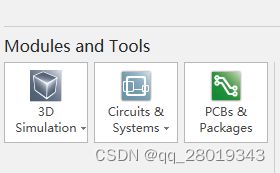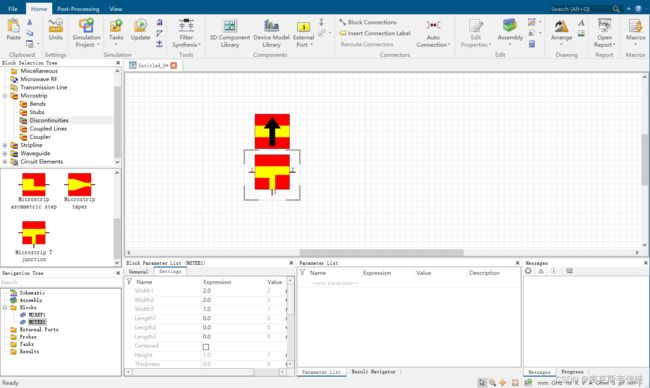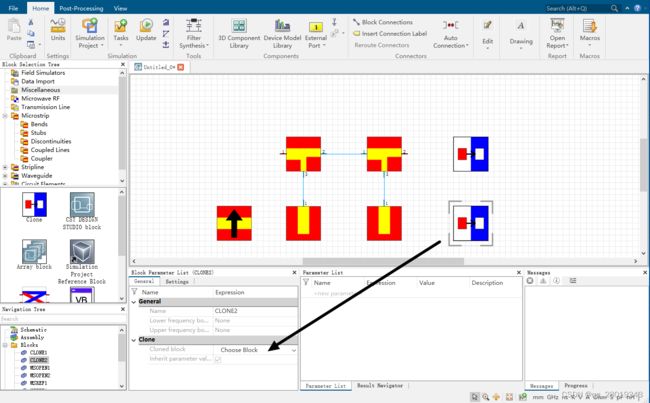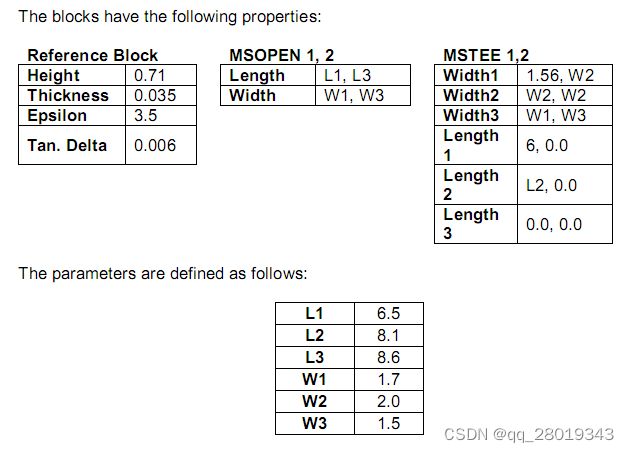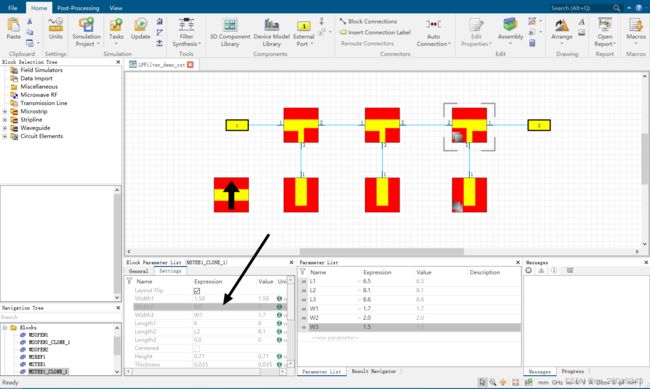一。CST 电路 微带低通滤波器设计练习 I
CST 电路和系统软件功能还是比较强的,我们一起一步一步学习,一起进步。
这个例子出现在CST的电路和系统软件功能(Circuit Simulation & SAM (System Assembly
and Modeling) )介绍资料中。本文是用CST2021建模操作仿真到,不同版本在视觉和结果上稍有不同。
利用电路模块可以很快很准确地建立3D微带平面电路,用于仿真滤波器、功分器、巴伦等等。
1. 进入电路设计软件界面。用鼠标安下图中间到Circuits & Systems 按钮的Schematics(原理图),系统界面就进入到电路设计界面了。
2. 我们设计微带电路,当然是关心微带电路元件在那里,它就在左手边到中间Block Selection Tree 中的Microstrip下,点击+符号展开下层菜单,五类常用微带元件供选择。点击Discontinuities, 下面空白框出现不连续微带器件,下拉滑条,找到T节(Microstrip T junction)模块。
 3. 按住不放,拖到建模工作区域,放开后应该和下图一样。要注意到是在T节模块上有一个带箭头到模块,这个模块是堆叠设置模块后面参数设置时会用到。
3. 按住不放,拖到建模工作区域,放开后应该和下图一样。要注意到是在T节模块上有一个带箭头到模块,这个模块是堆叠设置模块后面参数设置时会用到。
4. 再添加几个模块,就成了下面图示到样子,其中开路末端模块(Microstrip end)在Stubs栏目中。
5.下面是建模中重点内容,克隆模块到应用。在电路设计中常常会出现重复模块,这些模块不用反复重复操作,而减少建模时间。在这个练习中MSTEE1和MSOPEN1可以克隆用在右边到两模块中,如下图所示。克隆模块在Miscellaneous目录中。
在图中箭头所指到选择框就是克隆模块可以克隆到模组到选择处(Choose Block),下拉菜单,选择要克隆到模块,这里我们选择MSOPEN1。上面那个克隆模块选择克隆MSTEE1。
两个克隆选择设置好后,应该入下图所示。选择好对应到克隆模块后,这个克隆模块到外观就会变化为对应到模块到外观,在右下角会出现克隆标志。图中到克隆模块到克隆标志在左下角,这是由于模块经过了旋转或镜像。
增加端口,按箭头所示处按下按键,把端口按照下图放好,连好连线。整个图形建模就搞好了,应该和下图一样。
 6.设置参数。首先设置叠层参数,然后设置好MSTEE和MSOPEN参数。参数数据依下图:
6.设置参数。首先设置叠层参数,然后设置好MSTEE和MSOPEN参数。参数数据依下图:
设置叠层参数:鼠标按MSREF1模块,再按Settings进入参数设置页面,输入对应项参数。
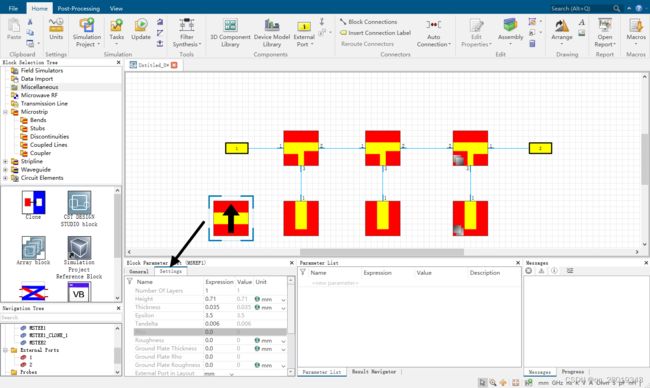 设置微带变量参数:在箭头指示的栏目(Parameter List)里,把微带变量和变量参数填入。
设置微带变量参数:在箭头指示的栏目(Parameter List)里,把微带变量和变量参数填入。
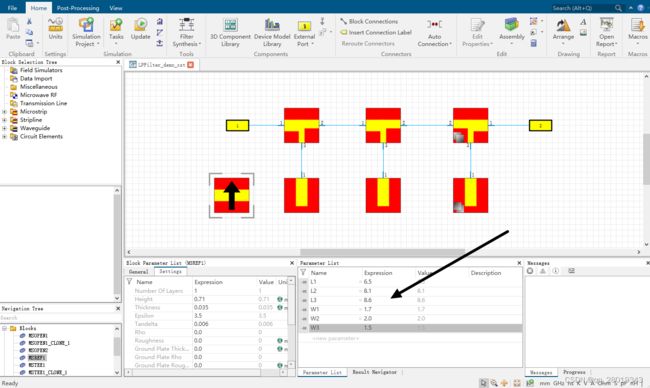 设置微带模块参数:点MSTEE1, 出现选择框,在箭头指示的栏目(Settings)中填入数据。依次把其它三个模块MSTEE2、MSOPEN1、MSOPEN2填好。
设置微带模块参数:点MSTEE1, 出现选择框,在箭头指示的栏目(Settings)中填入数据。依次把其它三个模块MSTEE2、MSOPEN1、MSOPEN2填好。
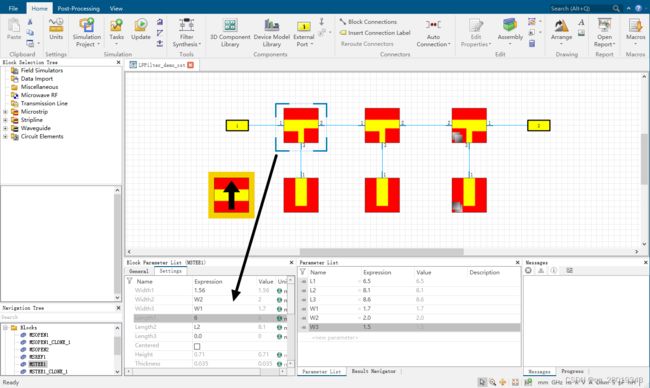 查看克隆模块参数:选择克隆模块1(MSTEE1_CLONE_1),和被克隆的模块参数是一致的。
查看克隆模块参数:选择克隆模块1(MSTEE1_CLONE_1),和被克隆的模块参数是一致的。
以LPFilter_demo_cst为文件名存盘。
7. 计算微带电路建模后的结果。
在计算前要设置好要计算到项目,以及项目里到必要参数。
按下箭头1所指到Tasks的下拉菜单,选择New Task, 出现Select Simulation Tast弹窗, 选择S-Paramters项目,按OK退出。在箭头3所指到地方填入计算频率范围0-7GHz。
点击TASKS右边到Update图标,几秒钟就计算出结果。这计算速度不是3D场计算比得了的,这对初步计算和优化微带电路非常有好处,可以大大节省时间,提高工作效率。
点击下图箭头指到计算结果项,立即增加一个S-Parameters页面,显示出S1、S21等曲线,明显看得出来是一个低通滤波器,和手册上到结果比较是一致的。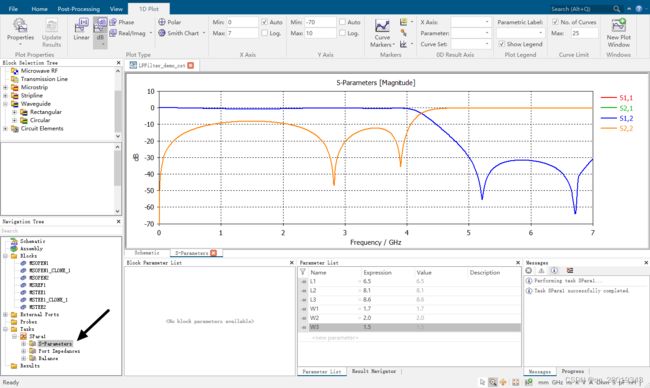
CST 手册中的计算结果: